宏基笔记本快捷u盘启动 宏基笔记本U盘启动指南
在日常使用笔记本电脑时,我们经常会遇到系统崩溃或无法正常启动的情况,这时候使用U盘进行快速启动就成为了一种常见的解决方法。宏基笔记本也不例外,通过在U盘中安装系统文件,可以实现快捷地启动笔记本电脑的功能。本文将为大家介绍宏基笔记本U盘启动的具体指南,帮助大家轻松解决笔记本电脑启动问题。
具体步骤:
1.宏基笔记本BIOS启动快捷按键是F12,进入bios设置的快捷键是F2。
首先将已经使用U帮忙U盘启动盘制作工具制作好的u盘插入到宏基笔记本usb插口。1、开机并连续按下“F2”键进入bios设置,进入bios设置菜单后。通过←→方向键选择Main选项,在Main的主菜单下,将光标移至“F12 Boot Menu”选项并按回车键确认,在弹出的窗口中将“Disabled”默认选项更改为“Enabled”;具体操作步骤如下图所示:
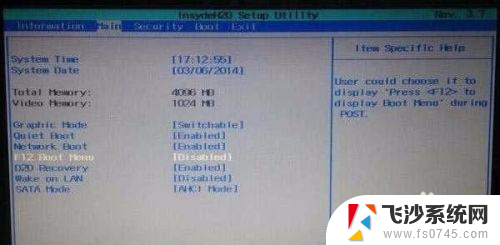
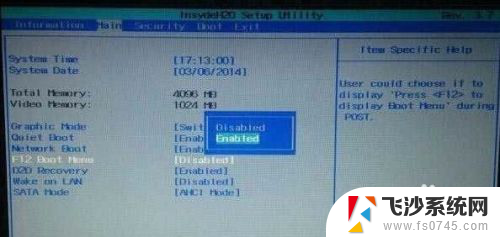
2、完成以上的bios设置后,我们按F10键保存并自动退出重启电脑。此时我们将已经使用u帮忙制作好启动盘的u盘插入到电脑,在重启的时候看到开机画面时连续按下F12键进入u盘启动!如下图所示:为按了快捷键F12后出现的界面,此界面为让您选择要启动的设备。
注意:如果你的笔记本电脑不能使用快捷键启动U盘,可以参考进入BIOS设置U盘启动的方法:http://www.ubangmang.com/bios/提示:下图仅供参考,如果你的快捷启动窗口图和此图不一样也没关系,方法都是一样的!
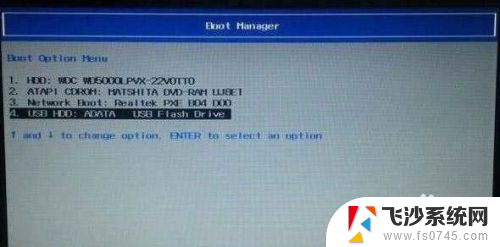
3.然后按下回车键即可进入U帮忙U盘启动界面!
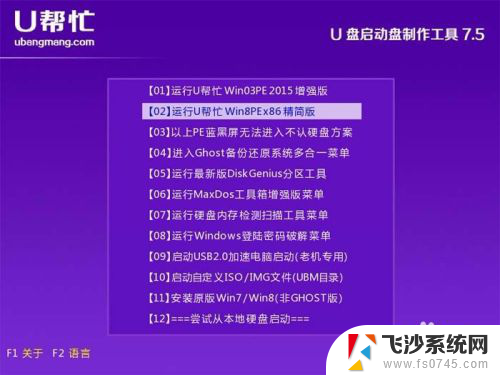
以上是宏基笔记本快捷U盘启动的全部内容,如果遇到这种情况,你可以按照以上步骤解决,非常简单快速。
宏基笔记本快捷u盘启动 宏基笔记本U盘启动指南相关教程
-
 华硕笔记本开机u盘启动快捷键 华硕笔记本U盘启动设置快捷键在哪里
华硕笔记本开机u盘启动快捷键 华硕笔记本U盘启动设置快捷键在哪里2024-02-23
-
 dell3910u盘启动 戴尔笔记本u盘启动快捷键
dell3910u盘启动 戴尔笔记本u盘启动快捷键2024-06-12
-
 宏基笔记本怎么关闭小键盘 宏笔记本如何关闭小键盘
宏基笔记本怎么关闭小键盘 宏笔记本如何关闭小键盘2024-03-27
-
 hp电脑进入bios u盘启动 HP笔记本如何设置U盘启动
hp电脑进入bios u盘启动 HP笔记本如何设置U盘启动2024-08-27
- 神舟笔记本怎么设置u盘启动 神舟HASEE笔记本怎样设置BIOS从光盘或U盘启动
- 联想笔记本怎么u盘启动 联想笔记本如何设置U盘启动
- 戴尔笔记本进入bios按什么键u盘启动 不同BIOS版本下U盘启动设置方法
- 华硕笔记本开机选择启动项 华硕笔记本启动项快捷键使用指南
- 联想笔记本如何从u盘启动 联想电脑BIOS设置从U盘或光盘启动的方法
- 联想g50如何进入bios设置u盘启动 联想g50笔记本u盘启动设置方法
- 电脑怎么打印机连接打印机 电脑连接打印机的步骤详解
- excel汇总表怎么取分表数据 Excel 如何合并多个分表数据到总表
- 笔记本没有鼠标箭头怎么办 电脑鼠标箭头消失了怎么回事
- 笔记本连接wifi但是不能上网 笔记本连接无线网络但无法打开网页怎么办
- 戴尔截屏快捷键 戴尔笔记本电脑截图快捷键是什么
- word中如何合并单元格 word文档合并单元格教程
电脑教程推荐
- 1 word上方的横线怎么删除 word文档如何去掉顶部横线
- 2 workstation12 密钥 VMware12虚拟机激活教程
- 3 苹果12pro怎么连接无线耳机 iphone12耳机连接不上怎么办
- 4 windows压缩文件管理器 Windows 10资源管理器怎么压缩文件
- 5 微信怎么设置提醒不显示内容 如何在微信收到信息时不显示消息内容
- 6 电脑qq怎样删除聊天记录 电脑上QQ聊天记录删除方法
- 7 电脑wps无法卸载 wps office彻底卸载步骤
- 8 电脑按什么重启 快捷键让电脑重启的方法
- 9 电脑桌面横屏了,怎么切换回来 电脑显示屏从横屏切换为竖屏的方法
- 10 excel如何忽略错误 Excel如何忽略所有错误